Πίνακας περιεχομένων
Ανάλυση παλινδρόμησης είναι ένας ευρέως χρησιμοποιούμενος στατιστικός υπολογισμός. Συχνά κάνουμε αυτόν τον τύπο υπολογισμού σύμφωνα με την επιθυμία μας. Στο Excel, μπορούμε να εκτελέσουμε πολλαπλοί τύποι ανάλυσης παλινδρόμησης . Σε αυτό το άρθρο, θα σας δείξουμε πώς να κάνετε λογιστική παλινδρόμηση στο Excel. Αν ενδιαφέρεστε επίσης να μάθετε αυτή την ανάλυση, κατεβάστε το βιβλίο ασκήσεων και ακολουθήστε μας.
Κατεβάστε το βιβλίο ασκήσεων
Κατεβάστε αυτό το τετράδιο ασκήσεων για εξάσκηση ενώ διαβάζετε αυτό το άρθρο.
Λογιστική παλινδρόμηση.xlsx
Τι είναι η λογιστική παλινδρόμηση;
Η ανάλυση λογιστικής παλινδρόμησης είναι ένας αλγόριθμος στατιστικής μάθησης που χρησιμοποιείται για την πρόβλεψη της τιμής μιας εξαρτημένης μεταβλητής με βάση κάποια ανεξάρτητα κριτήρια. Βοηθά ένα άτομο να πάρει το αποτέλεσμα από ένα μεγάλο σύνολο δεδομένων με βάση την επιθυμητή κατηγορία. Η ανάλυση λογιστικής παλινδρόμησης έχει κυρίως τρεις τύπους:
- Δυαδική λογιστική παλινδρόμηση
- Πολυωνυμική λογιστική παλινδρόμηση
- Ordinal Logistic Regression
Δυαδική λογιστική παλινδρόμηση: Στο μοντέλο δυαδικής ανάλυσης παλινδρόμησης, ορίζουμε μια κατηγορία με δύο μόνο περιπτώσεις. Ναι/Όχι ή Θετικό/Αρνητικό.
Πολυωνυμική λογιστική παλινδρόμηση: Η πολυωνυμική λογιστική ανάλυση λειτουργεί με τρεις ή περισσότερες ταξινομήσεις. Εάν έχουμε περισσότερα από δύο ταξινομημένα τμήματα για την κατηγοριοποίηση των δεδομένων μας, τότε μπορούμε να χρησιμοποιήσουμε αυτό το μοντέλο ανάλυσης παλινδρόμησης.
Ordinal Logistic Regression: Αυτό το μοντέλο ανάλυσης παλινδρόμησης λειτουργεί για περισσότερες από δύο κατηγορίες. Ωστόσο, σε αυτό το μοντέλο, χρειαζόμαστε μια προκαθορισμένη σειρά για την κατηγοριοποίησή τους.
Διαδικασία βήμα προς βήμα για να κάνετε λογιστική παλινδρόμηση στο Excel
Σε αυτό το άρθρο, θα εκτελέσουμε τη δυαδική ανάλυση λογιστικής παλινδρόμησης. Αυτός ο τύπος ανάλυσης μας παρέχει μια τιμή πρόβλεψης της επιθυμητής μεταβλητής. Για να εκτελέσουμε την ανάλυση, θεωρούμε ένα σύνολο δεδομένων με 10 μηχανές από μια βιομηχανία. Η διαθεσιμότητα της μηχανής μπορεί να είναι θετική ή αρνητική. Τα δυαδικά ψηφία 1=θετικό , και 0=αρνητικό , και οι τιμές αυτές εμφανίζονται στη στήλη B Η ηλικία αυτών των μηχανημάτων είναι σε στήλη C και ο μέσος όρος των ωρών εργασίας τους ανά εβδομάδα βρίσκεται στη στήλη D Έτσι, το σύνολο των δεδομένων μας είναι στο εύρος των κελιών B5:D14 Οι τιμές της αρχικής μεταβλητής επίλυσης παλινδρόμησης βρίσκονται στο εύρος των κελιών C16:D18 Η όλη διαδικασία ανάλυσης εξηγείται παρακάτω βήμα προς βήμα:

Βήμα 1: Εισαγωγή του συνόλου δεδομένων σας
Σε αυτό το βήμα, θα εισάγουμε το σύνολο δεδομένων σας:
- Πρώτα απ' όλα, εισαγάγετε το σύνολο δεδομένων σας με ακρίβεια στο Excel. Για την ανάλυσή μας, εισάγουμε το σύνολο δεδομένων στην περιοχή των κελιών B5:D14 .

- Στη συνέχεια, εισαγάγετε το Λύτης απόφασης Varibles' Τους εισάγουμε στην περιοχή των κελιών D16:D18.
- Υποθέτουμε ότι οι τιμές όλων των μεταβλητών είναι 0.01 .

Διαβάστε περισσότερα: Πολλαπλή γραμμική παλινδρόμηση σε σύνολα δεδομένων του Excel (2 μέθοδοι)
Βήμα 2: Αξιολόγηση της τιμής Logit
Σε αυτό το βήμα, θα υπολογίσουμε το Logit τιμή για το σύνολο δεδομένων μας. Ορίζουμε την Logit τιμή ως X στον υπολογισμό μας. Ο τύπος του Logit τιμή είναι:

Ορίστε, b0, b1, και b2 είναι μεταβλητές παλινδρόμησης.
- Γράψτε τον ακόλουθο τύπο στο κελί E5 . Χρησιμοποιήστε το σύμβολο Absolute για να παγώσετε την τιμή του κελιού των μεταβλητών. Αν δεν ξέρετε πώς να εισαγάγετε το Απόλυτη αναφορά κελιού μπορείτε να το εισαγάγετε με διάφορους τρόπους.
=$D$16+$D$17*C5+$D$18*D5
- Στη συνέχεια, πατήστε το Εισάγετε το στο πληκτρολόγιό σας.

- Μετά από αυτό, κάντε διπλό κλικ στο στο Λαβή πλήρωσης για να αντιγράψετε τον τύπο μέχρι το κελί E14 .

- Θα λάβετε όλες τις τιμές των X .

Διαβάστε περισσότερα: Πώς να κάνετε απλή γραμμική παλινδρόμηση στο Excel (4 απλές μέθοδοι)
Βήμα 3: Καθορισμός του εκθετικού του Logit για κάθε δεδομένο
Εδώ, θα υπολογίσουμε την εκθετική τιμή της τιμής logit. η συνάρτηση EXP :
- Για τον προσδιορισμό της εκθετικής τιμής της X , γράψτε τον ακόλουθο τύπο στο κελί F5 :
=EXP(E5)

- Ομοίως, κάντε διπλό κλικ στο στο Λαβή πλήρωσης για να αντιγράψετε τον τύπο όπως στο προηγούμενο βήμα. Θα έχετε όλες τις εκθετικές τιμές των X .

Βήμα 4: Υπολογισμός της τιμής πιθανότητας
P(X) είναι η τιμή πιθανότητας για την εμφάνιση του X γεγονός. Η πιθανότητα του γεγονότος X μπορεί να οριστεί ως:

- Για να το υπολογίσετε, γράψτε τον ακόλουθο τύπο στο κελί G5 .
=F5/(1+F5)

- Πατήστε το Εισάγετε το κλειδί.
- Τώρα, σύρετε το Λαβή πλήρωσης εικονίδιο έως και G15 για να λάβετε την τιμή για όλες τις τιμές.

Διαβάστε περισσότερα: Πώς να υπολογίσετε την τιμή P σε γραμμική παλινδρόμηση στο Excel (3 τρόποι)
Βήμα 5: Εκτίμηση του αθροίσματος της τιμής λογαριθμικής πιθανοφάνειας
Στα επόμενα βήματα, θα αξιολογήσουμε την τιμή της Λογική πιθανότητα. Μετά από αυτό θα χρησιμοποιήσουμε η συνάρτηση SUM για να προσθέσετε όλα τα δεδομένα:
- Για τον υπολογισμό του Λογική πιθανότητα τιμή, θα χρησιμοποιήσουμε το LN συνάρτηση στο σύνολο δεδομένων μας. Στο κελί H5 , γράψτε τον ακόλουθο τύπο:
=(B5*LN(G5))+((1-B5)*LN(1-G5))
- Τώρα, πατήστε το Εισάγετε το στο πληκτρολόγιο.

- Τότε, κάντε διπλό κλικ στο στο Χειρολαβή πλήρωσης για να προσδιορίσετε όλες τις τιμές της λογαριθμικής πιθανοφάνειας.

- Στη συνέχεια, στο κελί H15 , γράψτε τον ακόλουθο τύπο για να αθροίσετε όλες τις τιμές.
=SUM(H5:H14)
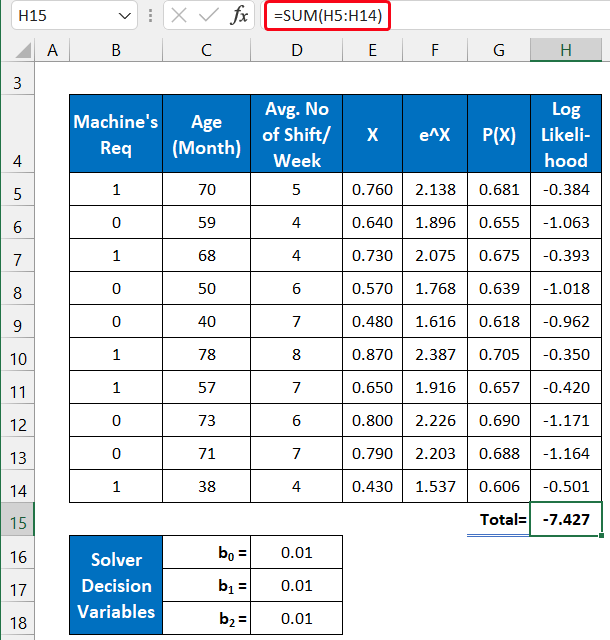
🔍 Ανάλυση της φόρμουλας
Κάνουμε αυτή την ανάλυση για το κύτταρο H5 .
👉 LN(G5): Αυτή η συνάρτηση επιστρέφει -0.384.
👉 LN(1-G5): Αυτή η συνάρτηση επιστρέφει -1.144.
👉 (B5*LN(G5))+((1-B5)*LN(1-G5)): Αυτή η συνάρτηση επιστρέφει -0.384.
Βήμα 6: Χρήση του εργαλείου ανάλυσης Solver για την τελική ανάλυση
Τώρα, θα πραγματοποιήσουμε την τελική ανάλυση παλινδρόμησης. Θα πραγματοποιήσουμε την ανάλυση μέσω του Solver Αν δεν το βλέπετε στο μενού Δεδομένα θα πρέπει να ενεργοποιήσετε την επιλογή Solver από το Πρόσθετα του Excel .
- Για να το ενεργοποιήσετε, επιλέξτε Αρχείο> Επιλογές .

- Ως αποτέλεσμα, ένα παράθυρο διαλόγου που ονομάζεται Επιλογές Excel θα εμφανιστεί.
- Σε αυτό το παράθυρο διαλόγου, επιλέξτε το Πρόσθετα επιλογή.
- Τώρα, επιλέξτε το Πρόσθετα του Excel στην επιλογή Διαχείριση και κάντε κλικ στο Go .

- Ένα μικρό παράθυρο διαλόγου με τίτλο Πρόσθετα θα εμφανιστεί.
- Στη συνέχεια, ελέγξτε το Προσθήκη Solver και κάντε κλικ στο OK .

- Μετά από αυτό, μεταβείτε στο Δεδομένα και θα βρείτε την καρτέλα Solver στην εντολή Ανάλυση ομάδα.

- Τώρα, κάντε κλικ στο Solver εντολή.
- Ένα νέο παράθυρο διαλόγου με τίτλο Παράμετροι επιλύτη θα εμφανιστεί.
- Στο Ορισμός στόχου πλαίσιο, επιλέξτε το κελί $H$15 με το ποντίκι σας. Μπορείτε επίσης να γράψετε την αναφορά του κελιού στο πληκτρολόγιό σας. Βεβαιωθείτε ότι χρησιμοποιείτε το σύμβολο Απόλυτη αναφορά κελιού υπογράψτε εδώ.
- Στη συνέχεια, στο Αλλάζοντας τα μεταβλητά κύτταρα επιλέξτε την περιοχή των κελιών $D$16:$D$18 .
- Στη συνέχεια, καταργήστε την επιλογή Κάντε τις μη περιορισμένες μεταβλητές μη αρνητικές για να λάβετε τις αρνητικές τιμές, εάν έχει ήδη επιλεγεί.
- Τέλος, κάντε κλικ στο Λύστε το κουμπί.

- Ως αποτέλεσμα, η Αποτέλεσμα Solver θα εμφανιστεί μπροστά σας.
- Τώρα, επιλέξτε το Διατηρήστε τη λύση Solver Αυτό το πλαίσιο θα σας δείξει επίσης αν η ανάλυση παλινδρόμησης συγκλίνει ή αποκλίνει.
- Κάντε κλικ στο OK για να κλείσετε το πλαίσιο.

- Τέλος, θα δείτε τις τιμές της μεταβλητής στην περιοχή των κελιών D16:D18 Εκτός από αυτό, θα δείτε επίσης τις τιμές των στηλών E, F, G , και H παρουσιάζουν επίσης διαφορές από τα προηγούμενα βήματα.
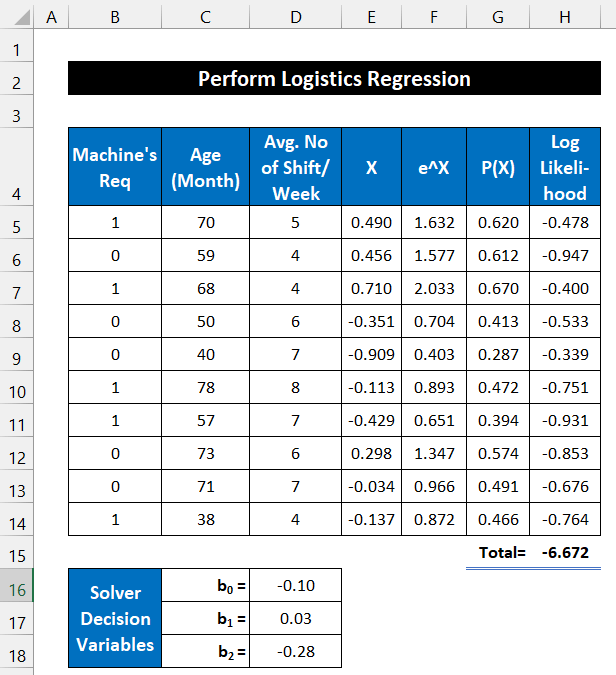
🔍 Απεικόνιση του αποτελέσματος της ανάλυσης δυαδικής παλινδρόμησης
Μετά την ολοκλήρωση της ανάλυσης δυαδικής λογιστικής παλινδρόμησης στο Excel, θα δείτε ότι η υποτιθέμενη τιμή της μεταβλητής παλινδρόμησης αντικαθίσταται με τη νέα τιμή της ανάλυσης και οι τιμές αυτές είναι η σωστή τιμή της μεταβλητής παλινδρόμησης του συνόλου δεδομένων μας. Μπορούμε να θεωρήσουμε το αποτέλεσμα οποιουδήποτε συγκεκριμένου δεδομένου, όπως το μηχάνημα που έχει ηλικία 68 μήνες και 4 μέσος όρος χωρίς βάρδια ανά εβδομάδα. Η τιμή του P(X) είναι 0.67 . μας δείχνει ότι αν αναζητήσουμε το μηχάνημα σε κατάσταση λειτουργίας η πιθανότητα αυτού του γεγονότος είναι περίπου 67% .
Μπορούμε επίσης να το παρουσιάσουμε ξεχωριστά, χρησιμοποιώντας τις τελικές τιμές της μεταβλητής παλινδρόμησης.

Έτσι, μπορούμε να πούμε ότι η διαδικασία εργασίας μας λειτούργησε με επιτυχία και είμαστε σε θέση να κάνουμε ανάλυση δυαδικής λογιστικής παλινδρόμησης.
Συμπέρασμα
Αυτό είναι το τέλος αυτού του άρθρου. Ελπίζω ότι αυτό το άρθρο θα είναι χρήσιμο για εσάς και θα είστε σε θέση να κάνετε λογιστική παλινδρόμηση στο Excel. Παρακαλούμε μοιραστείτε μαζί μας τυχόν περαιτέρω ερωτήματα ή συστάσεις στην ενότητα των σχολίων παρακάτω.
Μην ξεχάσετε να ελέγξετε την ιστοσελίδα μας ExcelWIKI για διάφορα προβλήματα και λύσεις που σχετίζονται με το Excel. Συνεχίστε να μαθαίνετε νέες μεθόδους και να εξελίσσεστε!

